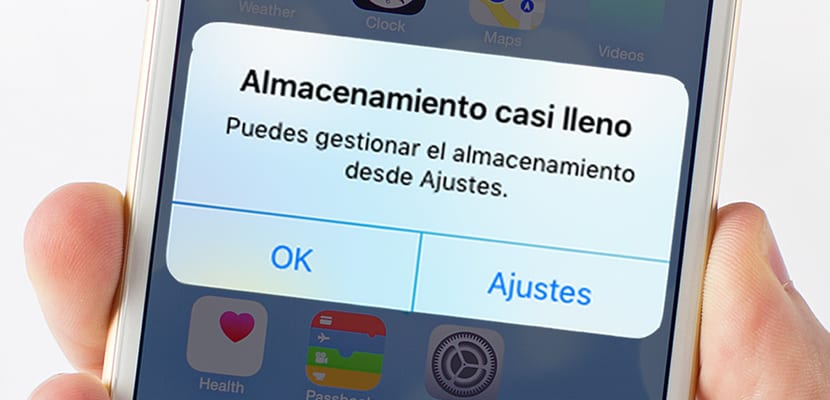
El almacenamiento del iPhone, esa polémica extendida. Bien es cierto que la imposibilidad de utilizar tarjetas microSD para expandir la memoria del dispositivo, hace que quienes no han podido/querido acceder a dispositivos con un almacenamiento superior, encuentren serios problemas si son adictos a los vídeos o sufren de «Diógenes Digital». Por otro lado, el iPhone 7 cuenta con 32GB de almacenamiento para su versión de entrada. Sin embargo, para quienes tengan dispositivos de 16GB o incluso con 32GB sigan sufriendo problemas de almacenamiento, os traemos unos trucos para optimizar el almacenamiento de nuestros dispositivos.
A pesar de que Apple está impulsando bastante bien el sistema de iCloud Drive, sigue sin estar a la altura en cuanto a facilidad de uso, por lo que todavía no podemos contar con él como una memoria expandida en nuestro teléfono. Al margen de esto, otro sistema negativo son las irrisorias tarifas de datos que ofrecen la mayoría de compañías telefónicas de nuestro país, a pesar de estar pagando las tarifas más caras de Europa. Vamos con los consejos para optimizar el espacio en nuestro iPhone al máximo.
Lo primero es analizar dónde está el verdadero problema
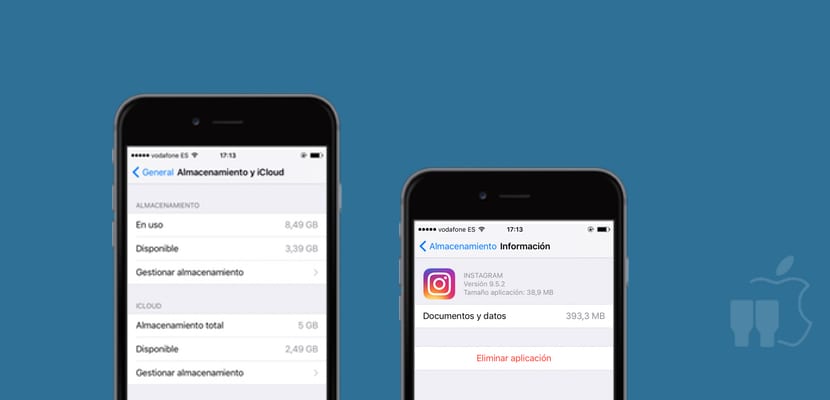
Tenemos la posibilidad de gestionar el almacenamiento, un lugar en la sección de ajustes de nuestro dispositivo iOS que nos permitirá conocer al dedillo cuáles son las aplicaciones que hacen un uso excesivo de la memoria del mismo. Para analizar qué aplicaciones nos hacen la trampa, nos vamos a dirigir a la aplicación de Ajustes del iPhone, para navegar hasta «General» y «Almacenamiento y iCloud«. Dentro, veremos la posibilidad de «Gestionar Almacenamiento» en la memoria interna, y al entrar, veremos un listado con todas nuestras aplicaciones.
En este listado de ordenará de mayor a menor, las aplicaciones que ocupan el espacio en nuestra memoria. Aquí nos llevaremos la primera sorpresa, aplicaciones como Instagram, que pesan relativamente poco, se llevan alrededor de 400MB de «Documentos y Datos«, es decir, contenido en Caché que utilizan para almacenar offline los datos que quieren mostrarnos. Sin embargo, no tenemos la libertad de deshacernos de estos datos, un punto flaco, ya que sería idóneo que Apple incluyera esta posibilidad en su menú de ajustes.
No olvides el contenido descargado, o dirás adiós a tu memoria
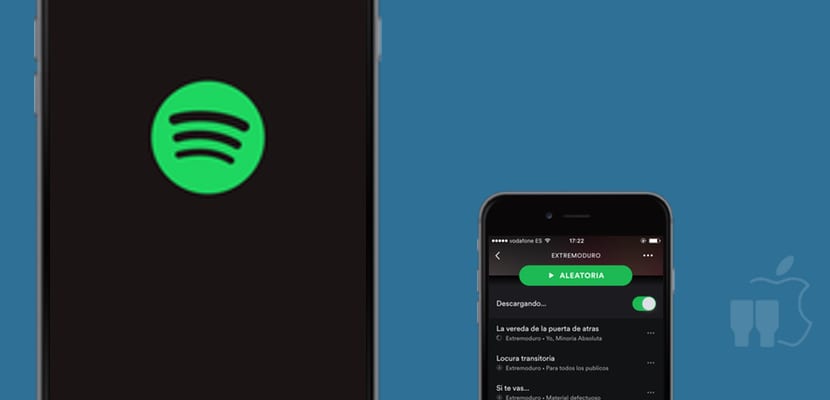
En efecto, aplicaciones como Movistar+ o incluso Podcast, nos permiten descargar el contenido que más tarde vamos a reproducir. De este modo, visionamos este contenido cuando estamos de viaje, por ejemplo. Sin embargo, solemos olvidar deshacernos de él, por eso os recomendamos que os deis una vuelta por esas aplicaciones que os permiten almacenar contenido descargado, y empecéis a borrar todo aquello que esté considerablemente desfasado o que no vayáis a utilizar.
Lo mismo pasa con las listas offline de Spotify y de Apple Music, ocupan bastante espacio, y no nos engañemos, generalmente no tenemos tiempo para escuchar nuestras 10 listas musicales. Conserva únicamente tus dos o tres preferidas, el resto podrás escucharlas cuando tengas conexión WiFi y así ahorrarás espacio en tu dispositivo móvil, que vale su precio en oro.
¿Navegas mucho con Safari? Deshazte de la caché
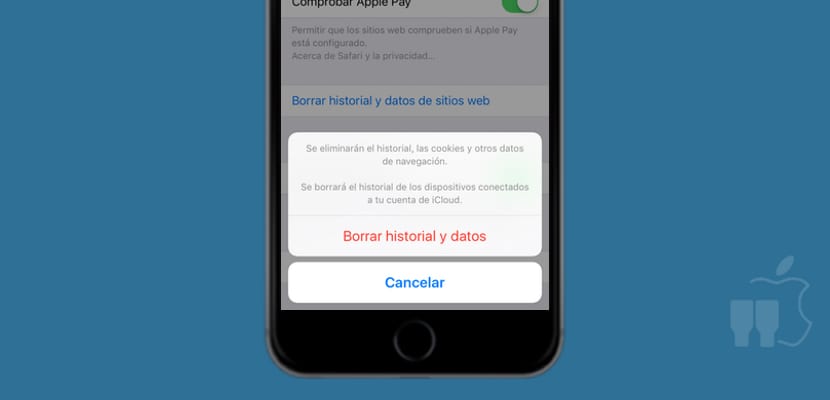
Es algo que también nos ahorrará bastante espacio. Si nos dirigimos a los Ajustes de Safari dentro de la configuración normal del dispositivo, tendremos la posibilidad de eliminar el historial y los datos de navegación. Es una pena no poder eliminar sólo los datos de navegación, pero bueno, si nos deshacemos de esta información ahorraremos bastante espacio también en neutro iPhone.
Otros especialistas suelen recomendar eliminar los datos almacenados por las páginas webs, pero no suelen superar los 10MB, una cantidad ínfima, así que yo no recomiendo eliminarlos, total, van a volver a aparecer en breve.
Eliminado Recientemente, ese gran olvidado
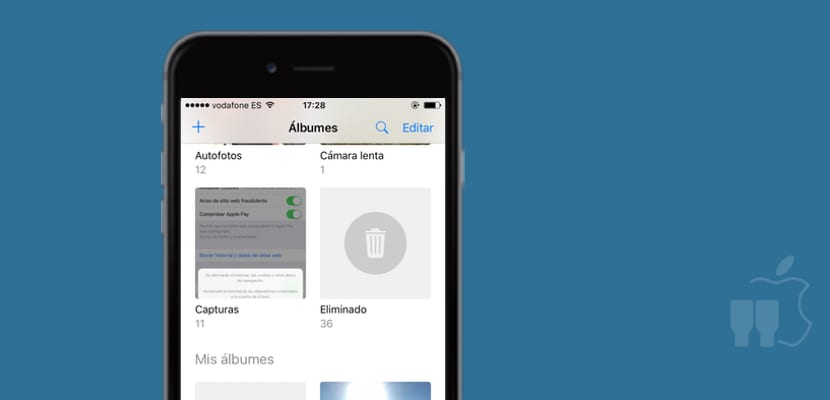
Apple incluyó una especie de papelera de reciclaje en Fotos de iOS, de este modo, cuando eliminamos algo, se almacena por 30 días más en esta carpeta. Es una carpeta que a menudo damos por olvidada, pero a veces el 60% del almacenamiento del dispositivo puede estar ahí. Recomendamos de vez en cuando vaciarla por completo, ya que quizás en esos 30 días que se elimina el contenido automáticamente, seguimos necesitando ese espacio.
Aquí muchas veces van vídeos largos que no necesitamos o fotografías del mismo estilo, por eso, no te preocupes, yo creo que su función real es la de recuperar contenido eliminado por error, no tiene sentido almacenarlo por treinta días.
WhatsApp, un villano de la memoria
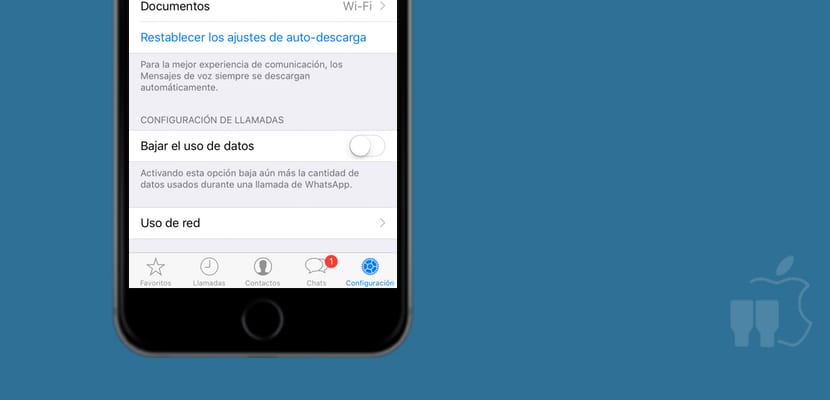
La mayoría de usuarios tienen por defecto activada la opción de descargar automáticamente el contenido de WhatsApp. Esto tenía sentido cuando no disponíamos de ocho grupos y el contenido viral no era tan clásico. Ahora podemos encontrar el mismo y gracioso vídeo en varios grupos a la vez, así como las fotografías o los audios, por eso es recomendable que no tengamos activada la descarga automática.
Hace unos días recibía en un grupo un vídeo de 70MB, y doy gracias de haber tenido desactivada la opción de descarga automática, no me quiero imaginar el resto de compañeros que perdieron 70MB de su tarifa de datos sin ser preguntados, en un vídeo de dudoso interés racional.
Por eso, en los ajustes de WhatsApp, tenemos la posibilidad de gestionar qué datos queremos que se descarguen automáticamente, para poder salvaguardar la memoria de nuestro dispositivo. Otro método efectivo es «Vaciar» directamente aquellos chats que carecen de contenido relevante. Para desactivar la descarga automática, en Ajustes de WhatsApp tenemos la sección de «Uso de Datos«.
Optimizar espacio en iOS 10
Esperamos que estos consejos te hayan servido, y también te animamos a que nos cuentes cuáles son los tuyos en la caja de comentarios. Otro consejo válido es el de optimizar espacio de almacenamiento en Apple Music y iCloud Drive, función propia de iOS 10. Gracias al tutorial que hemos enlazado en este LINK.

Te descargas iDoctor device y tiene una función de liberar la memoria cabe de todas las app, no entiendo cómo apple no pone en ajustes algo así y tengamos que hacerlo a través de una app.
No se suponía que con iOS 10 se iba a poder descargar solo la versión que necesitábamos de las apps? Sin los datos de los dispositivos que no fuesen el nuestro?
Alguien dígame si aluciné por favor jaja
Hola, Miguel. Así es, sí, desde iOS 9. Lo explicado aquí es para diferente.
Un saludo.
Podríais hacer un especial de algún programa o programas para Windows o Mac que limpie nuestros dispositivos automáticamente ? Vendría estupendo para dispositivos de 8/16 y 32 gigas sobre todo .
Un truco casero que seguro conocéis para vaciar los temporales, es forzar el proceso de limpiado. Esto podéis hacerlo intentanto comprar una película de itunes que ocupe más del espacio libre que tengáis (obviamente, este truco suele ser válido para usuarios de iPhone 16gb).
Para ello, si tenéis menos de 2 gb libres, podéis abrir itunes, buscar la película «Las dos torres» y darle al botón comprar (esta película tiene un peso de 2,30gb). Si tenéis menos de 2 gb, no tengáis miedo a darle al botón «comprar». Después de unos segundos aparece un mensaje indicando que la compra no se puede realizar al no haber espacio. Al pulsar «OK», se ejecuta el proceso de limpiado. Si salís de itunes, podréis ver como algunos iconos van «deshabilitándose» y en vez del nombre de la app pone «Limpiando».
Volver a chequear el espacio libre de vuestro iphone, yo he llegado a recuperar 1 gb!